Gmail è uno dei servizi di posta elettronica più utilizzati del momento, in quanto mette a disposizione dell’utente tantissime funzioni, molte delle quali sono tutt’oggi sconosciute dagli utenti meno esperti. Per questo motivo è molto importante conoscere tutte le funzioni base del servizio di posta elettronica di casa Google, per poi passare a dei piccoli consigli e trucchi che vi consentiranno di sfruttarlo a pieno ed essere ancora più produttivi.
Creare o aggiungere un account all’interno di Gmail
La prima, banale, operazione da effettuare quando si decide di utilizzare Gmail è quella di creare un account oppure di aggiungerne uno esistente. Dovete sapere, infatti, che un account Gmail non servirà solamente per inviare/ricevere email ma, essendo collegato direttamente a Google, potrete accedere a molti dei suoi servizi. Per intenderci, creare un account Google e creare un account Gmail sono sostanzialmente la stessa operazione. Inoltre, dovete sapere che all’interno dell’applicazione di Gmail, disponibile per Android e iOS, è possibile inserire anche altri account di posta elettronica (come ad esempio Outlook, iCloud e Yahoo!).
Creare un account Gmail/Google è molto semplice:
- Recatevi all’interno della pagina ufficiale di Gmail
- Cliccate su Crea un account
- Successivamente non dovrete fare altro che seguire la procedura guidata per la creazione di un account Google, inserendo tutti i dati richiesti
- Al termine della procedura, potrete accedere a Gmail utilizzando l’account appena creato ed iniziare ad utilizzare il servizio di posta elettronica

Se, invece, utilizzate l’app di Gmail ed intendete aggiungere un altro account:
- Aprite Gmail sul vostro smartphone
- Premete su Aggiungi account
- Selezionate, ora, il client che intendete utilizzare tra quelli proposti
- Successivamente, inserite le credenziali del vostro account di posta elettronica ed attendete che Gmail completi la sincronizzazione di messaggi e impostazioni

L’interfaccia e le funzioni chiave di Gmail
Per familiarizzare il più possibile con Gmail è fondamentale imparare tutte le sue caratteristiche. In questo modo, muovendovi all’interno dell’interfaccia del servizio di casa Google, individuerete subito le sezioni e le funzionalità di vostro interesse.
Interfaccia Desktop di Gmail
L’interfaccia desktop di Gmail si presenta molto semplice e ben curata. Una volta effettuato il login avrete accesso alla schermata principale, la quale vi mostrerà immediatamente i messaggi principali in arrivo. All’interno della barra laterale posta sulla sinistra, troverete tutte le caselle di messaggi tra cui la Posta in arrivo, i Messaggi speciali, quelli Inviati e le Bozze.
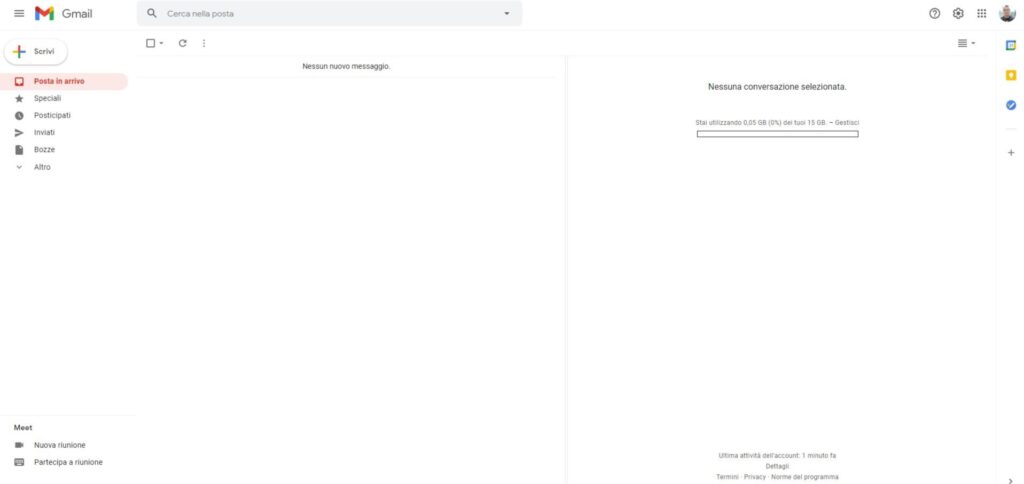
Inoltre, sempre, sulla sinistra, troverete due piccole sezioni dedicate a Meet ed Hangouts (entrambi servizi di Google).
Sulla destra, invece, troverete le Impostazioni (caratterizzate dalla classica icona a forma di ingranaggio), tutte le app Google (icona a forma di puntini) e la vostra immagine del profilo (cliccandoci sopra avrete potrete accedere alla gestione del vostro account).
Interfaccia dell’applicazione di Gmail
L’interfaccia dell’app di Gmail, ovviamente, è leggermente più semplificata. Aprendo l’applicazione darete subito uno sguardo alla Posta in arrivo, oppure potrete iniziare a scrivere una mail premendo sul pulsante Scrivi, posto in basso a destra. Premendo, poi, sull’icona a forma di tre linee avrete accesso alle varie caselle di posta, già citate precedentemente. In basso all’elenco, troverete anche le Impostazioni sia dell’app, sia del vostro account di posta elettronica.
Una funzione molto utile dell’app di Gmail consiste nella possibilità di impostare determinate azioni di scorrimento. In particolare, all’interno della casella di posta, potrete effettuare una determinata operazione su una mail di vostro interesse semplicemente effettuando uno swipe (a destra e sinistra).
- Recatevi all’interno delle Impostazioni di Gmail
- Individuate la voce Azioni di scorrimento posta e premeteci sopra
- A questo punto, dovrete scegliere le azioni da compiere quando si scorre a destra o a sinistra sulla posta
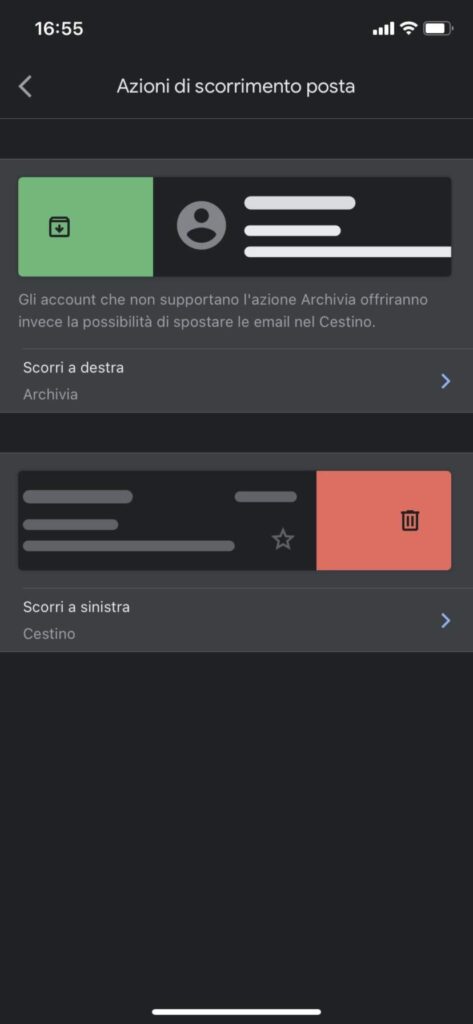
Con il passare del tempo vi renderete conto che questa funzione vi farà risparmiare molto tempo, oltre a rendere ancora più produttivo l’utilizzo dell’applicazione di Gmail.
Le funzioni chiave di Gmail
Vi starete chiedendo come mai finora io vi abbia parlato dell’interfaccia di Gmail. Oltre a mostrarvi delle funzioni utili del servizio di posta elettronica di casa Google, risulterà utile quando vi mostrerò alcuni funzioni chiave che troverete sparsi all’interno dell’interfaccia di Gmail.
- Etichetta: “cartella” in cui vengono salvati i messaggi in base ad un criterio ben preciso. Alcune etichette (quelle più utilizzate) sono già pre-impostate, ma potrete facilmente crearne nuove ed organizzarle in base alle vostre preferenze. Infatti, se utilizzate Gmail da PC non dovrete fare altro che recarvi all’interno della barra laterale presente sulla sinistra e cliccare su Gestisci etichette. Da qui potrete sia decidere se mostrare o nascondere le etichette di sistema, sia crearne di nuove. Dall’app, invece, dovrete recarvi all’interno delle Impostazioni, selezionare il vostro account, proseguite su Etichette e premete su Crea nuova. In questo modo, potrete creare delle vere e proprie cartelle in cui indirizzare la posta.
- Filtri: i filtri servono ad effettuare determinate operazioni sui messaggi. Per creare un filtro recatevi all’interno delle impostazioni e proseguite su Filtri e indirizzi bloccati. Successivamente, cliccate su Crea un nuovo filtro ed impostate i parametri di vostro interesse.
- Indirizzi bloccati: con Gmail è possibile bloccare determinati indirizzi email, in modo tale che i messaggi da parte di questi ultimi vengano indirizzati direttamente all’interno della casella Spam. Per fare ciò, recatevi all’interno delle Impostazioni di Gmail e proseguite su Filtri e indirizzi bloccati. Successivamente non dovrete fare altro che aggiungere l’indirizzo email da bloccare.
- Contrassegnare i messaggi come speciali: utilizzando Gmail, potrete anche contrassegnare i messaggi speciali e conservarli all’interno dell’apposita casella. Per fare ciò, non dovrete fare altro che individuare il messaggio di vostro interesse e cliccare sull’icona a forma di stella, posta al suo fianco.
- Importare messaggi e contatti da altri client: se avete intenzione di effettuare un “passaggio di dati” da un altro client a Gmail, allora vi comunico che l’operazione è fattibile e anche molto veloce. Recatevi all’interno delle Impostazioni di Gmail, poi proseguite su Account e importazione. Cliccate su Importa messaggi e contatti ed inserite, all’interno dell’apposita casella, l’indirizzo email da cui effettuare il trasferimento dei dati.
- Utilizzare il motore di ricerca integrato: nel caso non lo sapeste, è possibile effettuare una veloce ricerca di un determinato elemento sfruttando la barra posta in altro all’interno della schermata principale. Per questo motivo, nel caso in cui non doveste trovare un messaggio, vi basterà digitare, all’interno della barra di ricerca, una parola chiave oppure l’indirizzo email del mittente/destinatario.
La sicurezza di Gmail (e di Google)
Se per voi la sicurezza del vostro account è fondamentale, con Gmail potrete stare tranquilli! Infatti, oltre al classico accesso tramite email e password, Google mette a disposizione dell’utente anche la verifica in due passaggi. In pratica, nel momento in cui si effettua l’accesso al proprio account Google da un nuovo dispositivo, dopo aver inserito le credenziali bisognerà digitare un codice ricevuto tramite SMS o email (ed è valido per un solo accesso).
Personalizzare Gmail
Gmail mette a disposizione anche un sistema di personalizzazione, in modo da rendere la schermata e l’ambiente lavorativo il più confortevole possibile per l’utente.
- Recatevi all’interno del vostro account Gmail
- Cliccate sull’icona a forma di ingranaggio per aprire le Impostazioni rapide
- A questo punto potrete modificare le impostazioni di Densità, potrete applicare un Tema e impostare lo Stile di casella di posta e del Riquadro di lettura
Come avete avuto occasione di notare, Gmail è uno strumento molto potente e sicuro, in grado di soddisfare l’utente in ogni occasione. Sicuramente, grazie a questi semplici trucchi/consigli potrete utilizzare il servizio di casa Google nella maniera più completa possibile.
Dubbi o problemi? Vi aiutiamo noi
Puoi scoprire contenuti esclusivi ed ottenere supporto seguendo i canali Youtube, TikTok o Instagram del nostro fondatore Gaetano Abatemarco. Se hai Telegram vuoi rimanere sempre aggiornato, iscriviti al nostro canale Telegram.











